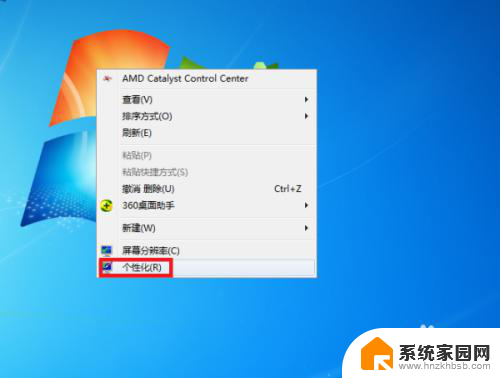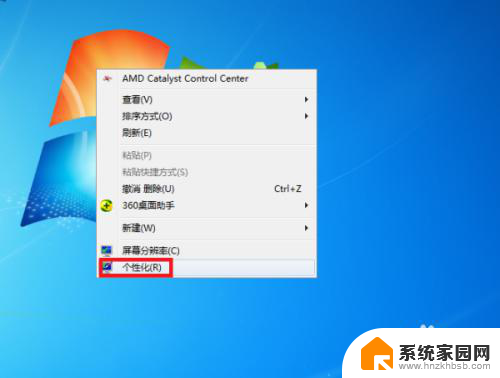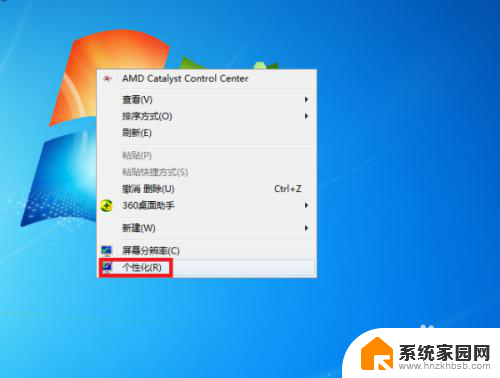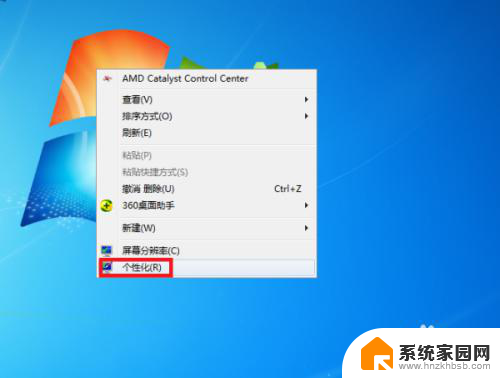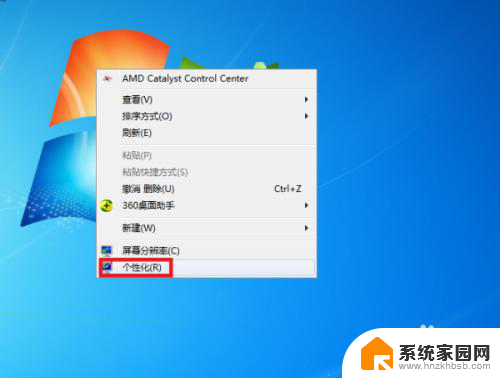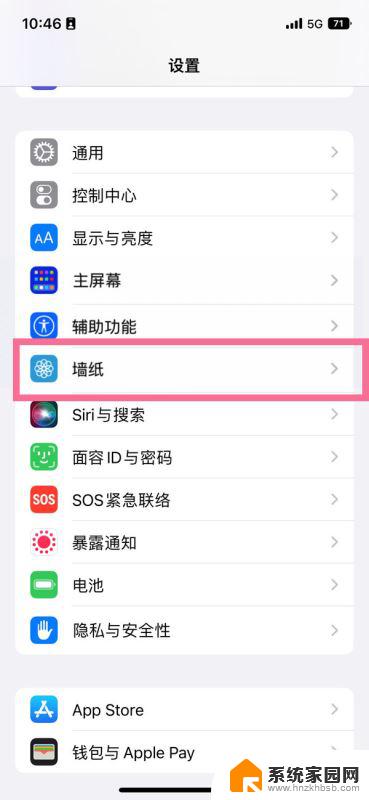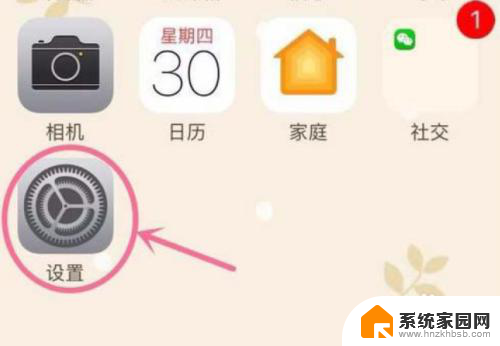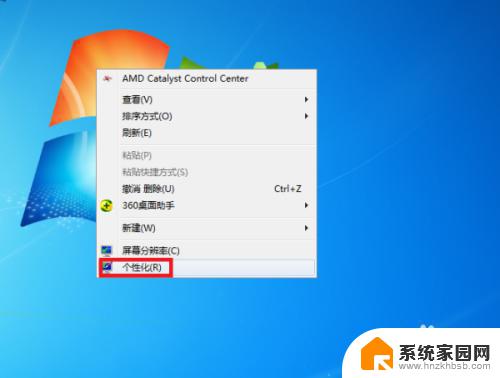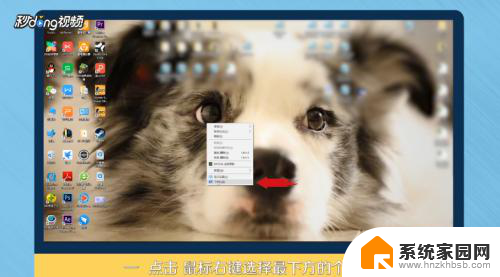电脑怎样设置动态壁纸桌面 如何在电脑上设置动态桌面壁纸
在现代科技的带动下,电脑壁纸也不再局限于静态的图片,动态壁纸成为了更吸引人的选择,想要让电脑桌面更加生动有趣吗?不妨尝试设置动态壁纸!通过简单的操作,你可以让桌面上的背景图案动起来,为整个界面增添一丝活力。在电脑上如何设置动态桌面壁纸呢?接下来我们就来详细介绍一下。
具体步骤:
1.在电脑桌面空白处点击鼠标右键,然后在右键菜单中选择“个性化”选项点击。
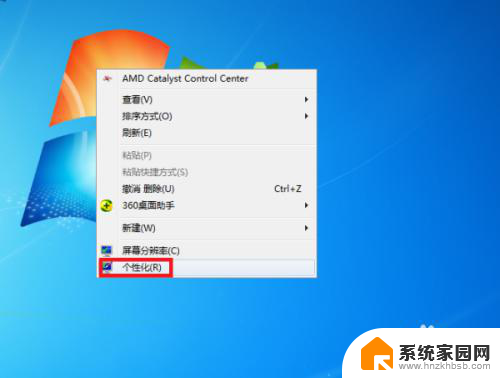
2.进入个性化设置界面后,点击“联机获取更多主题”选项。
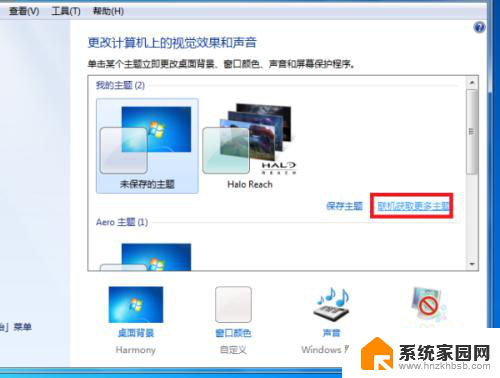
3.然后在主题选择界面按个人需要选择一个主题下载,下载好后进行解压。
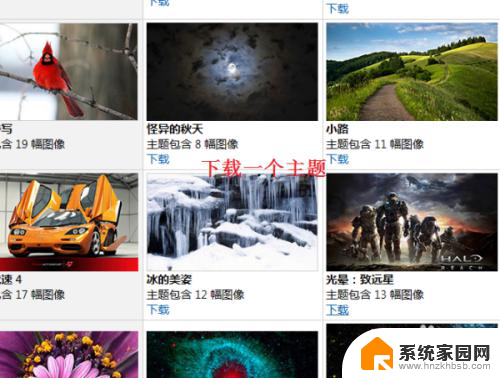
4.然后桌面背景界面设置刚刚下载的主题图片切换时间为“10秒”。
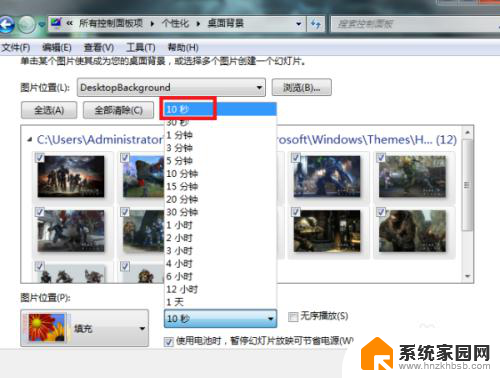
5.最后点击“保存修改”按钮返回主界面。完成以上设置后,即可在电脑中设置动态桌面壁纸。
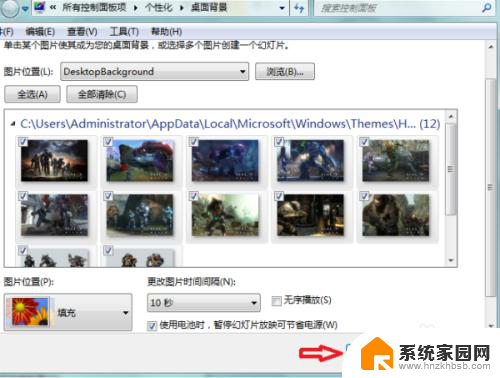
6.总结:
1、在电脑桌面空白处点击鼠标右键,然后在右键菜单中选择“个性化”选项点击。
2、进入个性化设置界面后,点击“联机获取更多主题”选项。
3、然后在主题选择界面按个人需要选择一个主题下载,下载好后进行解压。
4、然后桌面背景界面设置刚刚下载的主题图片切换时间为“10秒”。
5、最后点击“保存修改”按钮返回主界面。完成以上设置后,即可在电脑中设置动态桌面壁纸。
以上就是电脑如何设置动态壁纸桌面的全部内容,如果有不明白的地方,用户可以根据小编的方法来操作,希望能够帮助到大家。